设置超链接和动作按钮说课稿
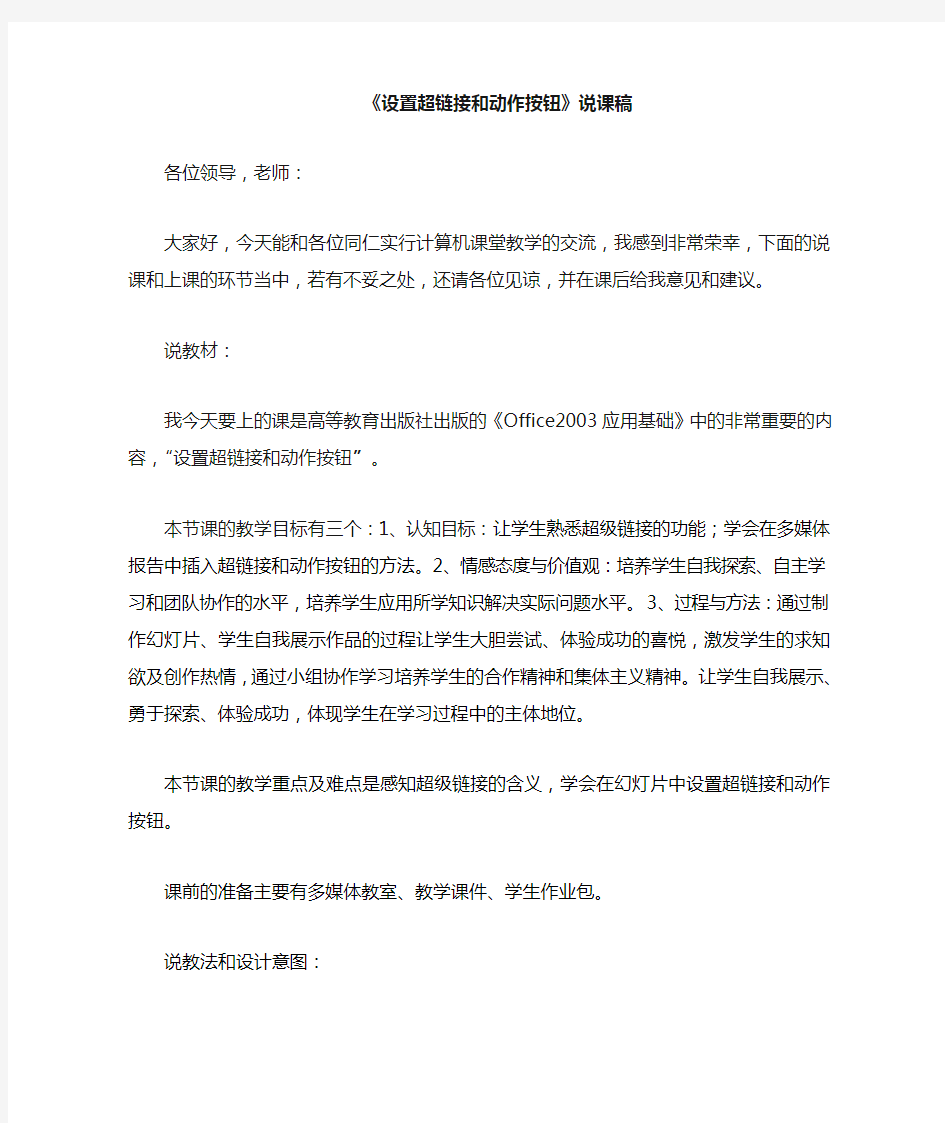

《设置超链接和动作按钮》说课稿
各位领导,老师:
大家好,今天能和各位同仁实行计算机课堂教学的交流,我感到非常荣幸,下面的说课和上课的环节当中,若有不妥之处,还请各位见谅,并在课后给我意见和建议。
说教材:
我今天要上的课是高等教育出版社出版的《Office2003应用基础》中的非常重要的内容,“设置超链接和动作按钮”。
本节课的教学目标有三个:1、认知目标:让学生熟悉超级链接的功能;学会在多媒体报告中插入超链接和动作按钮的方法。2、情感态度与价值观:培养学生自我探索、自主学习和团队协作的水平,培养学生应用所学知识解决实际问题水平。3、过程与方法:通过制作幻灯片、学生自我展示作品的过程让学生大胆尝试、体验成功的喜悦,激发学生的求知欲及创作热情,通过小组协作学习培养学生的合作精神和集体主义精神。让学生自我展示、勇于探索、体验成功,体现学生在学习过程中的主体地位。
本节课的教学重点及难点是感知超级链接的含义,学会在幻灯片中设置超链接和动作按钮。
课前的准备主要有多媒体教室、教学课件、学生作业包。
说教法和设计意图:
本节课的教学流程预设为五步,分别是:1、创设情境,导入新课;2、任务驱动,教学达标;3、巩固练习;4、作品展示5、课堂小结。
下面,我具体说一说教学流程:
一、创设情境,导入新课
在上课伊始,我将创设一种情境,放映两组幻灯片,其中一组是有超链接和动作按钮的,另一种是没有这两种技巧的,让学生初步感知什么是超链接,超链接有什么好处,进而激发对超链接的学习欲望。
二、任务驱动,导学达标
首先指导学生学习第一部分——设置超级链接
教师还是创设一定的情境,自学设置超级链接的方法,在自学过程中,鼓励
学生相互探讨,形成互助的学习氛围。自学结束后请个别学生上台利用广播教学系统演示,在演示的过程中要求讲解,讲解的好的同学给予表扬。这样,通过自学和汇报学习成果的方式,再加上教师的指导,学生掌握了设置超级链接的方法。
其次指导学生学习第二部分——设置动作按钮
教师通过引导,激发学生利用设置动作按钮的方式连接到目录页的,学生通过自学教材,掌握方法。自学结束后,教师请同学演示,对讲解好的同学给予表扬,让他们体会到学习的快乐。
三、巩固练习:给“节日”演示文稿设置超链接和动作按钮。
这个练习的设计意图是让学生进一步巩固所学的知识,达到独立完成的效果也激发了学生热爱家乡的情感。
四、学生展示作品。
通过展示作品,能够让学生对自己掌握知识做个自我评价,同样也能够让学生体会到学习的乐趣。
五、课堂小结:
让学生小结本节课自己学到了哪些知识?之后,教师对学生的学习实行鼓励评价。
建立超链接教学设计
《建立超链接》教学设计 山东省临沂市罗庄区高都中学信息技术教研组庞凤启 一、教学设计部分 教学内容分析 本课的主要内容与地位 网页的学名是HTML(即:超文本文件),从本质上说网页只是一个文本文件,超文本的意思即含超级链接的文本文件。 网页中所有丰富的元素都是通过链接实现的,用一段文本文件告诉浏览器图片或者声音的位置,然后浏览器会自动加载到网页中显示,但网页本身仍然没有嵌入任何非文本的文件。 超链接是网页赖以存在的基础。理解超链接的原理、熟练地使用超链接是一个合格的网站建设者必须具备的能力。 本课与前后内容的关系 学习超链接的相关知识,是对前面几课制作的几个孤立网页的有机整合。只有通过超链接,由网页组成的集合才能被称作网站。 教学目标分析 知识目标/技能目标 知识目标 理解超链接的概念。 理解导航栏在网页设计中的重要性。 技能目标 掌握在网页中插入超链接的一般过程; 熟练掌握将链接指向站点内、站点外和电子信箱的一般方法; 学会在网站内设置导航栏。
过程与方法目标 能够根据实际需要,选择不同的网页素材、建立不同的链接。 情感态度与价值观目标 体会万物皆有联系,加强与父母、老师和同学之间沟通和交流,虚心听取别人的意见,不至于在自己的成长过程中迷失方向。 本课的重难点 重点:“创建超链接”对话框;标签链接。 难点:导航栏的设置。 本课的课时分配建议 一课时 教学策略设计建议 教法建议 本课是第一单元的重点和难点,教学中建议采用将学生进行分组,不同级别的学生完成不同的探究任务。其中包括:站点内的超链接、到外部站点的超链接、到电子邮箱的链接和到应用程序或文档的链接,以及选择不同的网页素材(文字、图片)作为链接对象的操作方法。 在学生的学习过程中,教师应指导学生实时进行网页的预览,以体验不同链接的不同作用。对实践中遇到的如Outlook Express的使用问题,教师可在讲解知识点时做简单介绍。 讲解设置导航栏部分时,教师可指导学生回顾第二课设置网页模板的相关知识。 教学资源与环境建议 教学环境准备建议 1.保证每台学生机能够连接Internet或虚拟网络环境; 2.学生机安装Outlook Express。 教学评价建议
第六节 超级链接的使用
第六节超级链接的使用 第一课时 [ [ 插入与修改超级链接 [教学准备] 播放教学影片 [教学方法和教学手段] (1)教学方法:从感性认识到理性认识,启发学生对问题深入思考。 (2)教学手段:应用网络传授教学手段和辅助教学软件辅导教和学。 (3)学习方法:探究式学习方法。 [教学课时] 1课时 [教学过程] 导入新课 复习提问: 1.插入超级链接的基本步骤是怎样的? 2.如何复制带有超级链接的对象? 3.怎样观看幻灯片的放映效果? 讲授新课 在演示文稿中创建超级链接后,就可以跳转到演示文稿中特定的幻灯片、另一份演示文稿、其他office文稿或internet上的某个地址。今天,我们来具体完成超级链接的链接过程。 使用“插入”→“超级链接”命令插入超级链接。 首先选定要插入超级链接的对象,使用“插入”→“超级链接”命令,打开“插入超级链接”对话框。 1、.超级链接到其他文档或Internet地址。 a.利用这种超级链接,可以将“通道”指向当前的演示文稿以外的其他文档。 b.单击“浏览”,我们可以选择本地硬盘、局域网或Internet地址,也可以在文本框中直接键入目标的信息。 c.这里可选的文档的类型多种多样,可以是Office文稿,可以是图片,也可以是声音文件。当使用该超级链接时,程序会自动打开与选定文档相匹配的应用程序。 2、.超级链接到本文档中的指定幻灯片利用这种超级链接,右以在当前的演示文稿内的不同幻灯片之间实现沟通。单击“浏览”,我们可以看到当前的演示文稿内的顺序幻灯片。选择符合要求的幻灯片,单击“确定”就可以了。 使用“插入”→“超级链接”命令修改超级链接 1、单击选中已经建立了超级链接的对象,使用“插入”→“超级链接”命令就可以进行超级链接设置的修改了。
建立超链接教学设计
建立超链接教学设计 学习目标: 1、了解超链接的基本概念; 2、掌握同一站点内不同网页间及不同对象上的超链接的制作方法; 3、掌握同一页面中超链接的制作方法; 4、掌握不同站点间超链接的制作方法及E-mail链接的制作方法。 学习重点:超链接制作方法 学习难点:根据需要选择适当超链接类型 学习方法:任务驱动法、讨论法、自主探究法 课时安排:1课时 课前准备:将本节所需材料放到教师机高二学生共享文件夹中 教学过程: 一、导入新课 我们在浏览网页时,都会发现当鼠标移动到网页上的某些地方时,鼠标指针就会变成手形。对准单击时,还可以看到网页跳转到了其他网页上或者是网站上了。这是为什么呢?这就是“超链接”发挥了作用。正是由于有了"超链接",因特网才会如此神奇,如此流行! 前面我们已经分小组学习了单张网页的制作,并制作了自己的网站,今天我们就来学习如何建立超链接,将零散的网页和文件串起来,组成一个有机整体。 二、下载资源 在“网上邻居-->教师机-->高二学生共享”中找到“建立超链接”文件夹并下载到D盘上,
三、预习检测 回答下面三个问题: 1、超链接是什么? 明确:是链接源到链接目标的链接。 2、链接源及链接的目标指的是什么? 明确:⑴链接源:就是链接的载体,Frontpage中,链接的载体是指显示链接的部分,如文字或图片; ⑵链接的目标:是指链接到的位置。既可以是文件、网页,也可以是网页中的某个位置以及电子邮件的地址。 3、常见的超链接有哪几种? ⑴到网页或文件的超链接; ⑵到外网站的超链接; ⑶到书签(网页中的某一位置)的超链接; ⑷到E-mail的超链接; 四、演示操作建立到网页的超链接(资源在刚下载的“建立超链接”文件夹中) 用FrontPage打开“神奇的超链接.htm”,在网页文字“什么是超链接”上建立一个到网页“什么是超链接.htm”的超链接。 1、步骤: ⑴选中文字:“什么是超链接” ⑵执行“插入”→“超链接”,打开“创建超链接”对话框 ⑶单击按钮“制作一个指向您计算机上文件的超链接”,打开“选择文件”对话框;
幻灯片中设置超链接和动作按钮教学设计
在幻灯片中设置超链接和动作按钮教学设计 一、教学目标: 知识与技能:让学生熟悉超级链接的功能。 学会在多媒体报告中插入超链接和动作按钮的方法。 情感态度与价值观:培养学生自我探索、自主学习和团队协作的能力,培养学 生应用所学知识解决实际问题能力。 过程与方法:通过制作幻灯片、学生自我展示作品的过程让学生大胆尝 试、体验成功的喜悦,激发学生的求知欲及创作热情,通 过小组协作学习培养学生的合作精神和集体主义精神。 二、教学重点: 设置超级链接;插入动作按钮。 教学难点:灵活设置不同的链接方式。 教学方法:演示,讲述,任务驱动 教学工具:多媒体教室、课件。 三、学情分析: 教学面向的是五年级的学生,学生具备了一定的信息素养,掌握了信息技术的基本知识和技能,会用Powerpoint制作图文并茂的演示文稿。 学生是学习的主体,是意义建构的主动者,以具体形象思维为主,并逐步向抽象思维过渡,同时由于小学信息技术趣味性浓,动手实践性强,学生的学习积极性较高,乐于探索、勇于创新。 四、教学过程: 一、创设情景,激发兴趣:我是小导游 师:同学们你知道北京都有哪些世界遗产吗?如果你是小导游,你打算把哪些景点介绍给大家? 生:…… 师:大家知道的可真不少呢,今天老师做了一个简单的多媒体报告来介绍北京的世界遗产。同学们想不想看一下?(课件展示《世界遗产在北京》)
我请一位同学上来当小导游,其他同学就是远方而来的客人。客人想了解哪个景点,小导游就要展示那一页。 师:在刚那位同学展示过程中,你们有没有觉得很繁琐,而且有点乱?那么老师又做了一个幻灯片。现在轮到老师来当导游,你们想了解哪个景点? (师生互动) 师:同学们,你知道老师为什么在操作时做得又对又快吗?老师在操作时使用了哪些知识? 设置超级链接、添加动作按钮 师:通过比较老师的作品,我们已经感受到了超级链接的神奇。那这么神奇的本领,同学们想不想学啊? 好,我们今天就来学习播放多媒体报告的技巧————在幻灯片中设置超链接和动作按钮。首先请同学们看一下今天的学习目标,做到有的放矢。(幻灯片出示课题及学习任务) 二、合作探究学习新知 (一)设置超链接 1、合作探究 首先请同学们自学教材“设置超链接”的相关内容,找出建立超链接的方法步骤。然后打开多媒体报告“昌乐的城市名片”将目录页中的文字链接到相应的幻灯片,学有余力的同学,可以建立多个景点的超级链接。遇到问题,小组内交流,寻找解决方法,也可以询问老师。稍后老师请小组代表上台展示。 学生尝试,教师巡视、了解学情。 2、学生汇报交流: 请速度最快的同学示范操作,并配合语言进行讲解,教师注意补充和纠正。 选定文字——单击鼠标右键——超级链接——链接到——选择相应的幻灯片 当学生进行到要选择“链接到”的类型时,教师引导全体同学思考一下:应该选择哪一个?(本文档中的位置) 3、现在我们一起来回顾一下设置超级链接的方法(根据学生回答师作相应板书)。
Excel 超级链接方式应用技巧
Excel 超级链接方式应用技巧 Excel Home 2002-3-14 21:17:47 我们在中文Excel 97中查阅数据时,往往须要把工作表从头至尾浏览一遍,如果工作表很长,这样做显得很麻烦。使用中文Excel 97提供的超级链接功能,只须单击鼠标,即可跳转到当前工作表的某个位置或者其他工作表(甚至可以是Internet/Intranet 上的某个Web页面),给日常操作和查阅带来方便。 一.在同一工作表中应用超级 首先在当前编辑的工作表中把光标移到须要插入超级链接的位置,然后选取要插入超级链接的单元格,接着再使用鼠标选择“插入”菜单中的“超级链接”项(也可以直接按下Ctrl+K组合键),即可进入到中文Excel 97的“插入超级链接”对话框。该对话框分为两个部分:上半部分的带下拉式列表框的设置栏用来输入超级链接目标工作表的路径或者URL地址,下半部分的设置框用来输入所要链接的目标工作表中的位置。因为此时须要链接到的是当前工作表中的书签位置,因此不须要在“链接到文件或URL”设置栏中输入任何内容,而是直接在下面的“文件中有名称的位置”设置栏中输入相应的单元格具体位置(也可以通过“浏览”方式选择该项设置),最后再单击“确定”即可完成插入超级链接的操作。这时工作表中当前所选择的文本部分及其下方出现一条紫色的下划线。一旦使用鼠标左键单击这些文本中的任何一处,就可以实现快速跳转到工作表中相应的书签设置的位置。 为了更好地利用超级链接功能,可以首先将长工作表分成若干个小工作表,然后应用超级链接功能把每一个小工作表的目录项和与之相对应的内容直接链接起来,这样即使该工作表中的某些部分须要参阅工作表的其它部分或者其它工作表中的内容,都可以利用超级链接把这些内容互相连接起来,以后阅读时便十分方便。 二.在多个工作表之间运用超级 在多个工作表之间建立超级链接的方法与在同一工作表中应用超级链接的方法相同,此时首先须要在被引用的其他工作表中相应的部分插入书签,然后在引用工作表中插入超级链接,注意在插入超级链接时,可以先在“插入超级链接”对话框的“链接到文件或URL”设置栏中输入目标工作表的路径和名称,再在“文件中有名称的位置”设置栏中输入相应的书签名(也可以通过“浏览”方式选择)。完成上述操作之后,一旦使用鼠标左键单击工作表中带有下划线的文本的任意位置,即可实现中文Excel 97在自动打开目标工作表并转到相应的位置处。 三.链接到Internet/Intranet 使用中文Excel 97提供的超级链接功能,不但可以在本地计算机之间的工作表中建立链接关系,而且还可以在工作表中插入到Internet/Intranet的Web页的超级链接。在工作表插入超级链接时,在“插入超级链接”对话框的“链接到文件或URL”设置栏中输入须要进行链接的Web页的URL地址。以后单击带超级链接的文本,即可自动启动浏览器来查找并打开相应的Web页面。 四.使用超级链接的其他 在中文Excel 97中,应用超级链接功能,不但可以创建到其它工作表或Web页的连接,而且可以建立到其它中文Office 97工作表(例如中文Word 97、中文PowerPoint 97等)、记事本工作表、声音(包括WAV和MP3文件)工作表各视频等多媒体工作表的链接。在使用鼠标单击那些具有超级链接功能的文本时,中文Excel 97就可以自行启动相应的处理软件或视频和声音播放器来打开工作表或播放声音和视频文件。利用这个功能,可以非常方便地在工作表中插入声音或者视频信息而编辑成为一个多媒体类型工作表。
网页超级链接教案
网页超级链接教案 (prontpage2000) 教学目的: 知识目标:让学生掌握网页超级链接的方法 情感目标:认清网络的作用,上网的利与弊 能力目标:1、实现网页之间的链接 2、改变链接 课前准备:教师先制作好二张以上的网页,并且它们之间做好超级链接,在边引入时,边操作,让学生彻底领悟网页之间的链接是什么样的。 教学内容: 一、引入: 同学们,在咱们上网时,每单击一组文字或者图片,都会有相应的网页出现, 来对该文字或图片做进一步的说明,看完之后,还可以再回到原先的网页。那 么,这就是网页之间的链接,让网页之间可以随意的切换。这节课,我们就来看一下,网页之间的链接是怎么做的? 二、讲授新课: 1、复习: 学生动手制作:新建一个网站,然后包含两张网页; 在网页上,有文字并且插入图片; 保存网页。 师:注意:在编辑网页时,每完成一张网页,都要保存。 2、回忆:以前我们曾学过制作幻灯片,在PowerPoint 里,我们曾制作过超级链接,我们知道,可以用图片或者是文字。 在这里,Prontpage 里,也是用这两种方式。 教师演示:首先,我们在主页( index.html )里,添加文字和图片,然后,保存。
再次,新建一个newpage1.html ,添加文字和图片,然后,保 存。 开始制作:首先,在主页当中,选中文字,然后,单击鼠标右键,出现菜单,选择超级链接,出现对话框,在这里去选择,你所要链接的网页(注意,在选择网页,不能选择当前你正在编辑的网页,这里我们选择newpage1.html )。然后,单击确定。 我们看一下,是否完成链接任务。单击“预览”标签,看一下效果。单击刚才做链接的文字,看是否能到所链接( newpage1.html )的网页。如果能,证明完成任务。 这是主页上做好的链接,接下来,我们来到newpage1.html ,去做链接,让它链接到主页。 我们在newpage1.html 上,选择一张图片,然后,单击鼠标右键,出现菜单,选择超级链接,出现对话框,在这里去选择,你所要链接的网页,这里我们选择主页)。然后,单击确定。再到“预览”标签看效果。 同学们,可以看到,无论是文字还是图片,操作方法相同。这样,两张网页,我们做好了链接,它们之间可以相互的切换,也就是我们在主页,可以单击文字,到newpage1.html ,在newpage1.html 上,我们可以单击图片,到主页上。 在这里,我们想一个这样的问题:当前,我们是有两张网页,如果,再新建一个网页的话,也就是三张网页,如果我们想让链接到主页的图片,让它链接到第三新网页的话,怎么去做呢? 接下来,同学们带着这个疑问,做一下练习,首先,做好老师刚才讲的链接,然后,再动手试试,解答老师刚才提的问题。 三、学生操作练习 四、老师解答:改变链接的网页:我们先选中所做好链接的图片或文字,然后单击鼠标右键,选择“超级链接属性” ,出现对话框,在这里,去选择你所要链接的网页。 五、学生练习 六、教师总结
教案ppt中超链接的应用
多媒体演讲稿超级链接教案 二、教学目标 1、认知目标:让学生了解超链接的功能,能够熟练掌握设置超链接的方法 并实际应用到幻灯片制作中。 2、能力目标:培养学生自我探索、自主学习和团体协作的能力。 3、情感目标:自我展示、自我激励、体验成功;勇于尝试、激发求知欲。 三、教学重点、难点 重点:在幻灯片中创建超链接的方法 难点:超链接动作发生的方式及对应超链接的方法 四、教学过程 一、复习引入 学生分别演示为幻灯片插入动画视频、设置幻灯片切换效果、设置对象的动画效果。每位学生演示完后进行点评。这节课我们一起来学习为幻灯片添加超链接,超链接可以使我们在网页之间随意地跳转,享受网上冲浪的乐趣;同样我们也可以为幻灯片添加超链接,方便地实现幻灯片间的自由跳转,可以把自己的幻灯片与Internet相连。 二、新课呈现 1、本节课知识点重点围绕三个问题展开: 1)翻书回答:什么是超链接呢?超链接的作用呢?哪些对象可以设置超链接?定义:是从一张幻灯片到同一演示文稿中的另一张幻灯片的链接或是从一张幻灯片到电子邮件地址、网页或其他文件的连接。作用:可以实现页面的跳转。 2)、提问演示操作:创建超链接的方法有哪些呢 (1)选择对象——右键(或插入命令)——超链接——链接到(类型选择文件、网页、幻灯中的另一页) (2)选择对象——右键——动作设置 3)、学生讨论学习:按钮的超链接设置与障碍物的超链接设置的区别即超链 2、幻灯片之间的超链接 学生阅读课本试一试内容,打开“中国四大高原”演示文稿,插入一张具有超链接的目录页。在学生自学并尝试操作的过程中教师进行指导。
找一位学生放映他制作的带有超链接的幻灯片,并演示操作过程。 操作方法:选择要插入超链的文字,依次选择“插入”-“超级链接”,弹出“插入超级链接对话框”,从中选择“文档中的位置”,再从右侧选择文档中的位置,比如可按幻灯片标题,选择一个页面,选择好后单击“确定”按钮。 3、幻灯片与其他文件或网页的超链接 阅读课本试一试内容,按课本上要求在第二张幻灯片上“中国四大高原”几个字,作为建立超链接的对象,为其添加网页的超链接。 找一位学生演示操作过程。 操作方法:选择要插入超链的文字,依次选择“插入”-“超级链接”,弹出“插入超级链接对话框”,从中选择“原有文件或Web页面”,再从右侧选择浏览目标下的“文件”,弹出“链接到文件对话框”,选择一个文件,单击“确定”;如想插入Web页面,可以在“请键入文件名称或Web页名称”下面的文本框中直接输入网址,然后单击“确定”按钮。 4、插入动作按钮 通过动作按钮的设置,也可以添加超链接,帮助我们在幻灯片间自由跳转,达到人机交互的效果。下面我们就学习如何插入动作按钮。 要求:为“中国四大高原”幻灯片加上动作按钮,使它能够链接到“目录页”。 学生读课本内容完成上面的任务。 找学生演示操作过程,师进行点评。然后按照同样的方法为其他几张幻灯片也插入动作按钮,制作完成后找学生播放演示文稿。 三、学生练习、展示 至此,我们已经将做演讲稿的所有知识点都掌握了。从互联网上搜集上一些关于黄土高原的文字、图片和视频资料,制作一个多媒体文稿,给大家10分钟时间来制作“黄土高原”,比赛并展示作品 五、教学总结 回顾本节课知识点,重点强调上述三个问题的解决。 关于演讲稿的知识都学习完了,同学们在以后的演示文稿制作中还要学习更多的知识,开启你们智慧,制作出更美更好作品!
《设置动作和超链接》教学设计
教学环节时间安排教师活动学生活动设计意图(一)、创设 情景,激趣引 入2-4分钟 世博会已经结束了,我们班 有多少人去了世博游玩呢? 去过的同学你能说说你大概 的游览线路吗? (家——上海——世博入口—— 各个馆之间) 教师播放游览过程的幻灯片。 同学们,通过刚才同学的介绍我 知道大家去世博有很多时间不是 花在馆内游览而是花在路上的, 老师有一个办法,让我们不用多 走路,直接去馆内参观,参观完 了再回家休息,也不用费事在上 海找地方住,第二天再直接去想 去的馆参观,大家想不想知道是 什么方法呀? 今天,老师跟多啦A梦借了一个 任意门,大家知道任意门有什么 用吗?今天我们就用这个“任意 门来游世博” (演示做好链接的ppt,第一页 为家里,分别链接到各个馆的幻 灯片,点击直接跳转,并且能迅 速回家) 揭示课题(设置动作及超链接) 有的学生回答去 看过,有的表示没 有去过 去过的学生说出 自己大概的游览 路线 学生认真观看 学生答:想 学生都知道任意 门,也很兴奋 观看老师放映PPT 学生齐读课题 世博的引 入让学生更加 有兴趣,并且 贴近学生的生 活。 对于任意 门的功能学生 都很熟悉,将 抽象的超链接 功能具体化, 便于学生理 解。 教师演示的ppt 将作为一个范 例,成为学生学 习的切入点,起 到抛砖引玉的作 用 (二)任务驱动,学习新知15-20分钟 (一)文本链接 同学们知道刚才老师是怎么 用这个任意门的呢?现在请同学 打开课本20页找出文本链接的 方法 接着请大家试一试,把我们去 观赏的第一站设置为中国馆,你 们能做到吗? 教师巡视指导。 已经成功到达中国馆的同学请 你们帮助一下你们其他小组的同 学,大家一起游世博,才会更加 热闹精彩游意义。 接着询问哪个小组已经全部到达 中国馆了? (请一位同学代表他们小组上台 演示操作并说说他是如何操作 的,教师帮助总结。 现在再给同学一点时间把刚才没 有完成的完成好。 第一轮组间学习比赛 学生思考并表 示好奇 学生查找课本 学生操作练习 同学相互帮助 学生演示操作 学生操作 信息技术的 学习依然不能 脱离书本,让 学生从书中进 行起点学习, 同时学会利用 身边的信息资 源进行学习。 要求小组 成员必须全部 到达,体现了 一个团结合 作的思想。 组间的竞 争,让学生体会
幻灯片中超级链接的使用
《幻灯片中超级链接的使用》教学设计 新余市长青小学周华荣 【教材分析】 本课是江西科教版六年级上册第七课的内容,PowerPoint2000是Office2000中的一个重要软件,它可以将文字、图像、声音、动画等多种媒体编辑在一个作品中。本课内容超级链接是很重要,用它制作出交互式演示文稿,可以通过鼠标、键盘控制多媒体对象的呈现方式和内容,可以随意地浏览到所需内容。动态的幻灯片易吸引人们的注意力和兴趣。 【教学目的】 1、知识目标: (1)掌握动作按钮中链接的设置方法; (2)掌握对象动作设置中在幻灯片中链接方法。 2、技能目标: 通过学生探究学习过程中,掌握在幻灯片中动作按钮、对象(艺术字、图片、文字)动作设置,培养学生处理信息的发散思维; 3、情感目标: 通过动手实践,培养学生的综合信息素养能力。 【课时安排】:1课时 【教学重点与难点】 (1)重点:超链接在幻灯片中(本文档)跳转;
(2)难点:超链接的扩展使用方法。 【教学方法】:任务驱动法 【课前准备】:演示文稿、网络、广播教学系统、学生机文件夹。【教学过程】 一、展示漫画引入 今天老师给大家带来了一册漫画:出示漫画封面 大家想看哪一张? (学生回答:)……(漫画一:《三毛流浪记》)(漫画二:《阿达姆松》)★下载:自定义动画与动画设置《三毛流浪记、阿达姆松》 学生播放…… 通过学生播放未能所要看的内容,而是顺序播放了。 二、新授 1.任务一:动作按钮的设置方法 (问题:)哪一位同学帮帮老师将制作一个按钮,让我点击它就可以进入本应的漫画? (提示:通过自学课本P124,动手实践) 学生实践,教师辅导…… (网络广播)请几位学生上来演示,并作讲解。 2.任务二:对象动作设置的方法: (问题:)通过刚才大家的展示,我们发现插入的按钮直接影响了我制作幻灯片美观,能不能在文字上直接设置,点击就可以播放? (提示:通过自学课本P121,动手实践)
ppt超级链接的使用
超级链接的使用 教学内容:插入与修改超级链接 教学目标: 1.会使用“插入”→“超级链接”命令插入超级链接。2.会使用“插入”→“超级链接”命令修改超级链接。 教学重、难点:插入与修改超级链接 教具准备:投影机电脑平台 教学设想:在演示文稿中如何实现从这一页跳到另一页。 教学过程: 一、复习提问 1.插入超级链接的基本步骤是怎样的? 2.如何复制带有超级链接的对象? 3.怎样观看幻灯片的放映效果? 二、新授在演示文稿中创建超级链接后,就可以跳转到演示文稿中特定的幻灯片、另一份演示文稿、其他office文稿或internet上的某个地址。今天,我们来具体完成超级链接的链接过程。|使用“插入”→“超级链接”命令插入超级链接。首先选定要插入超级链接的对象,使用“插入”→“超级链接”命令,打开“插入超级链接”对话框(P30图)。 1.超级链接到其他文档或Internet地址。a.利用这种超级链接,可以将“通道”指向当前的演示文稿以外的其他文档。b.单击“浏览”,我们可以选择本地硬盘、局域网或Internet地址,也可以在文本框中直接键入目标的信息。c.这里可选的文档的类型多种多样,可以是Office文稿,可以是图片,也可以是声音文件。当使用该超级链接时,程序会自动打开与选定文档相匹配的应用程序。 2.超级链接到本文档中的指定幻灯片利用这种超级链接,右以在当前的演示文稿内的不同幻灯片之间实现沟通。单击“浏览”,我们可以看到当前的演示文稿内的顺序幻灯片。选择符合要求的幻灯片,单击“确定”就可以了。使用“插入”→“超级链接”命令修改超级链接1、单击选中已经建立了超级链接的对象,使用“插入”→“超级链接”命令就可以进行超级链接设置的修改了。 2、在“修改超级链接”的对话框中,多了一个“取消链接”按钮,可以将原链接清除,再修改。 三、教学反思: 插入与修改超级链接的操作一.开机二.入网三.启动PowerPoint 四. 使用“插入”→“超级链接”命令插入超级链接。五. 使用“插入”→“超级链接”命令修改超级链接六.保存文件七.关机 采用对比教学法:从“浏览(B)”与“浏览(W)”之间的区别突出教学
设置超链接和动作按钮说课稿
《设置超链接和动作按钮》说课稿 各位领导,老师: 大家好,今天能和各位同仁实行计算机课堂教学的交流,我感到非常荣幸,下面的说课和上课的环节当中,若有不妥之处,还请各位见谅,并在课后给我意见和建议。 说教材: 我今天要上的课是高等教育出版社出版的《Office2003应用基础》中的非常重要的内容,“设置超链接和动作按钮”。 本节课的教学目标有三个:1、认知目标:让学生熟悉超级链接的功能;学会在多媒体报告中插入超链接和动作按钮的方法。2、情感态度与价值观:培养学生自我探索、自主学习和团队协作的水平,培养学生应用所学知识解决实际问题水平。3、过程与方法:通过制作幻灯片、学生自我展示作品的过程让学生大胆尝试、体验成功的喜悦,激发学生的求知欲及创作热情,通过小组协作学习培养学生的合作精神和集体主义精神。让学生自我展示、勇于探索、体验成功,体现学生在学习过程中的主体地位。 本节课的教学重点及难点是感知超级链接的含义,学会在幻灯片中设置超链接和动作按钮。 课前的准备主要有多媒体教室、教学课件、学生作业包。 说教法和设计意图: 本节课的教学流程预设为五步,分别是:1、创设情境,导入新课;2、任务驱动,教学达标;3、巩固练习;4、作品展示5、课堂小结。 下面,我具体说一说教学流程: 一、创设情境,导入新课 在上课伊始,我将创设一种情境,放映两组幻灯片,其中一组是有超链接和动作按钮的,另一种是没有这两种技巧的,让学生初步感知什么是超链接,超链接有什么好处,进而激发对超链接的学习欲望。 二、任务驱动,导学达标 首先指导学生学习第一部分——设置超级链接 教师还是创设一定的情境,自学设置超级链接的方法,在自学过程中,鼓励
幻灯片的超级链接教案
《幻灯片的超级链接》教案 1、了解超级链接的作用和方法 2、学会建立超级链接。 3、经历使用超级链接的过程,体验设置超级链接给演示文稿带来的方便快捷。 教学重点: 掌握建立“超级链接”的方法,能利用“超级链接”的功能实现简单的交互。 教学难点: 正确设置超级链接和运用超级链接,引导学生发现问题、设置返回的超级链接。 教具、学具: 课件、网络教室 教学过程: 一、游戏激趣、引出新课 同学们,让我们来玩一个“考考你们记忆力”的游戏。 细心的同学有没有发现,我这个效果是怎么做出来的? (点击数字方块就可以出现该方块所对应的图形,再点击相应图形可以返回数字页。)这就是幻灯片中的超级链接,超级链接在PPT中的作用就是实现幻灯片的自由切换,你可以随心所欲的进入任意一张幻灯片,也可以根据需要返回某一页,今天我们一起来学习幻灯片的超级链接。 板书:幻灯片的超级链接 二、自主学习,合作探究 (一)文本设置超链接。 通过刚才的游戏,我们已经感受到了超级链接的神奇。那这么神奇的本领,同学们想不想尝试一下? 1、老师这里有一组主题为“兴山美景”的幻灯片,不过不能按照我们的意愿去欣赏相应的美景。怎么办? 2、请你们打开“兴山美景练习”的演示文稿,再打开“文本超链接学习资料”,通过资料的学习尝试给它们添加超链接,单击文本使其能快速进入相应的景点就算完成任务。 有谁可以介绍一下你是怎么做的吗? 3、指名熟练的小老师示范,并配合语言进行讲解,教师注意补充和纠正。 操作中的问题:文本的选择。 首先选定对象,右击或单击插入菜单,单击超链接选项,选择本文档中的位置选项,单击你要链接的那一张幻灯片,最后确定。 4、如果你的超级链接做错了,怎么办? 学生讨论,回答。 还可以重新编辑或删除超级链接(教师演示操作方法)。
优秀教案 在演示文稿中创建超级链接
优秀教案在演示文稿中创建超级链接 【教学目标】 知识与技能: 1.了解“超级连接”的概念,以及“超级链接”的形式。 2.学会在幻灯片中制作超级链接的三种方法。 3.通过任务驱动,培养学生对资料的整理和分析能力,以及灵活运用已学知识的能力。 过程与方法:通过教师的演示、学生的任务驱动、学生小组讨论来实现掌握在幻灯片中动作按钮、对象(艺术字、图片、文字)动作设置,培养学生处理信息的发散思维。 情感态度与价值观:培养学生的创新意识和审美观,树立良好的学习习惯。 而、重点: 【教学重难点】 重点:1.了解“超级链接”的概念和用途。 2.掌握、并区分幻灯片中三种形式的超级链接。 难点:在完成任务过程中,灵活运用三种形式的超级链接 【教学过程】 一、导入 师:观看国产动漫的ppt,思考,这个ppt与以前的ppt
在播放顺序上有什么不同。 生: 师:这个ppt可以随心所欲的浏览,有选择性的浏览,提高浏览的效率。 这个功能就是ppt里的“超级链接”,今天我们这节课 就来一起学习怎样《在演示文稿中创建超级链接》。 师:要做成这样一个链接,首先要找到一个作为链接用的对象。 师,生(看课件展示并总结):文字,文本框,图形, 动作按钮 师:可是“超链接”究竟在PowerPoint的哪个菜单呢? 我们先来找找看。 学生找到菜单:插入——超链接 师:找到了超链接,问题就很容易解决了!有没有同学能帮助老师来完成这个操作呢? 学生上台尝试操作。 师:很好,这个同学已经打开了“插入超级链接”对话框。 (学生回答,老师将步骤分别板书在黑板上。 选中“连接点” 单击右键,选中“超链接” 选择“链接目标”)
Dreamweaver中超链接的应用教案
公开课教案 课程名称《网页制作》教程 课题名称:Dreamweaver中超链接的应用授课班级: 任课教师: 授课时间:
时间分配教学内容及过程 教学方法 及教学内 容的拾漏 补遗 17’ 第三环节:教师演示、讲解操作步骤 Dreamweaver中超链接的应用 一、超链接的含义 超链接由源端点和目标端点两部分组成,其中设置了链接的一端称为 源端点,跳转到的页面或对象称为目标端点。 二、超链接的分类 1、按照源端点的不同,可以将超链接分为文本链接、图像链接和表 单链接3种。 文本链接:是指以文字作为超链接源端点的链接。 图像链接:是指以图像作为源端点的超链接。 表单链接:需要与表单结合使用,当用户单击表单中的按钮时,会自 动跳转至相应页面。 2、根据目标端点的不同,超链接可分为内部链接、外部链接、锚点 链接和电子邮件链接4种。 内部链接:其目标端点是本站点中的其他网页或文件。 外部链接:指链接的目标端点与源端点不在同一个站点中。 锚点链接:如果网页太长,可用锚点链接实现跳转到当前网页或其他 网页中的某一指定位置。 电子邮件链接:单击电子邮件链接,将打开系统默认的电子邮件收发 程序。 三、设置链接属性 在没有选中任何对象的前提下,单击“属性”面板上的“页面属性” 按钮,打开“页面属 性”对话框,首先在 左侧列表中选择“链 接”选项,然后在右 侧设置各项链接属 性。 演示 提问 讨论 讲授、 演示、 讨论
时间 分配 教学内容及过程 教学 方法 及教 学内 容的 拾漏 补遗30’ 四、设置常规超链接 常规超链接包括内部超链接和外部超链接,内部超链接是指目标文件位于站点内部的链接;外部超链接可实现网站与网站之间的跳转,也就是从本网站 跳转到其他网站。 1.内部超链接 内部超链接的设置非常灵活,在选中要设置超链接的文本或图像后,可以 在“属性”面板上的“链接”编辑框中直接输入要链接对象的相对路径; 也可以通过单击“属性”面板上“链接”编辑框右侧的“浏览文件”按 钮,在弹出的“选择文件”对话框中选择链接对象。 2.外部超链接 外部超链接只能采用一种方法设置,就是在选中对象后,在“属性”面板上的“链接”编辑框中直接输入要链接网页的网址。 五、设置文本超链接 要给某段文本设置超链接,可以先用鼠标选中该文本,然后在“属性”面板上的“链接”编辑框中设置被链接对象的URL地址。 六、设置图像超链接 给整个图像添加超链接,首先用鼠标选定要制作超链接的图像,然后在“属性”面板上的“链接”编辑框中设置被链接对象的URL地址。 知识扩展:给图像局部添加超链接给图像局部添加超链接也称为“图像热点”技术,很多时候都需要为一张图片的不同部位设置不同的链接,这就需要 讲 授、 演 示、 讨论
初中信息技术八年级《幻灯片超级链接》教学设计
《幻灯片超级链接》教学设计 一、教材分析 Powerpoint 是中学信息技术教学中的一个非常重要的内容,用它可以制作各种精美的演示文稿,为学生开展各种综合实践活动和制作电子作品提供了一个非常好的展示平台,所以学好Powerpoint至关重要。而本课所要掌握的“超链接”这个知识点又是Powerpoint教学中一个关键的内容,它可以使电子作品实现非线性超文本化,方便作品的浏览、操作,易于被人接受。 二、学生分析 学生通过前面各章节内容的学习,对文本、图形、图像、声音、动画等多媒体信息的处理技术有了一定的使用经验,掌握了一些信息的搜集、整理、加工等方面的实际处理能力,并且有了一定的分析、评判能力,基本上完成了知识和能力的积累,但是在综合处理方面尚有欠缺。 三、教学目标 1、知识目标: (1)使学生掌握超链接的概念; (2)掌握幻灯片链接的方式(图片、文字、按钮链接等); (3)掌握幻灯片中的内部链接,了解演示文稿中外部链接。 2、能力目标: (1)培养学生获取信息和处理信息的能力; (2)培养学生探索精神和创造能力; (3)培养学生自主学习的能力。 3、情感目标: (1)激发学生学习积极性; (2)培养学生的想象力和逻辑思维能力。 四、教学重点:理解超级链接概念及掌握超级链接方法 五、教学难点:使学生掌握应用超级链接的方法并学会在适当的位置应用超级链接
六、教学方法:引导、演示、启发 七、教学准备: “福娃”“福娃-北京欢迎你”两组幻灯片、“奥运会吉祥物宣传片”、“第29届奥林匹克运动会吉祥物Word 文档”、“滦县第三中学网站https://www.360docs.net/doc/049344939.html,”、“2008奥运会网站https://www.360docs.net/doc/049344939.html,”…… 八、教学过程: 1、创设情境,激趣导入 通过前面的学习,我们已经可以制作出图文并茂的演示文稿了,不过这样的演示文稿在演示过程中只能按照顺序播放,无法打乱顺序,也看不到幻灯片之外的信息内容,这样的线性的结构方式使我们的演示受到了很大的限制。那么有没有方法可以打乱播放顺序按照同学们自己的思路进行播放呢?大家都上过网,在网页中鼠标点击相对应文字或图片都会变成“”形状,说明已经进行了超链接,通过超链接可以跳转到另一网页,我们一起来欣赏超链接在网页中的效果吧!(登录滦县三中网站https://www.360docs.net/doc/049344939.html,) 每当我们在浏览网页时,都会发现当鼠标指针移动到某些文字或图片时,就会变成一只手掌“”的样子,这时只需单击鼠标左键就可以打开另一网页了,这就是我们将要讲述的网页“超链接”,正是由于有了“超链接”,因特网才会如此神奇和流行!那么在幻灯片中如何实现呢? 2、新授 欣赏“福娃”与“福娃-北京欢迎你”两组幻灯片对比哪一个在操作起来更加灵活、方便? (1)超链接方式(出示“福娃-北京欢迎你”课件) A、文字、图片链接 选中要超链接对象(“京京”文字)→插入→超级链接→链接到中选择“本文档中位置”→选择相对应幻灯片→确定。 师问:和超链接之后幻灯片相对比我们到目前为止做完了没有?应如何操作? 学生演示:用同样方法选择对象(“京京”图片)超链接。 师提示:文字、图片超链接后没有有变化? 学生总结:文字超链接后颜色改变并带有下划线,而图片没有任何变化。 {文字、图片进行超链接后我们观察到文字改变了颜色并带有下划线而图片没有任何效果,
设动作与超链接
第7课《设动作与超链接》教学设计 一、教材分析 本课选自四年级起点内蒙古教育出版社五年级上册活动1 制作演示文稿中的第七课。学生在此之前已经会制作内容非富的、图文声并茂的按顺序放映的演示文稿,为这节课的学习打下了良好的基础。本节课通过文本的链接和动作的设置学习,让学生了解文本、图片和按钮等对象都可以设置超链接。在学习过程中,培养学生的动手操作能力及发现问题及解决问题的能力。体会超链接的在演示文稿中发挥的优势。 二、学生分析 五年级的学生对制作演示文稿有很高的学习兴趣,在前面的学习中,会通过演示文稿的制作、美化、编辑等方法来表达自己想要展示的内容,学生的创新意识、创作热情也越来越高,也有了自己独特的审美观念。更加积极地想学习更多的内容,实现自己的创作愿望。 三、教学目标 知识与技能:了解超链接的作用,能熟练设置各种形式超链接,会为图文对象添加动作。 过程与方法:通过猜谜活动激发学生兴趣,了解超链接的意义,在学生探究学习过程中,掌握幻灯片中运用超级链接的方法进行互相交互。
情感态度与价值观:通过猜谜活动激发学生的学习兴趣,通过制作“中国传统艺术展”的幻灯片,让学生了解中国的传统文化,激发学生热爱祖国文化的情节。在互相学习中增进学生之间的情感。 四、教学重点、难点 教学重点:灵活使用多种形式的超链接实现幻灯片之间交互。 教学难点:利用图片或按钮设置“返回”的链接。五、教学准备 学生准备两三条谜语,教师通过网络广播软件把上课需要的资料发送到每台学生机上。 六、教学过程 (一)游戏导入,激发兴趣 师:元宵节是我国传统节日,吃元宵、赏花灯、猜灯谜成了元宵节人们最喜爱的活动。现在再让我们重温一下元宵节有趣的猜谜活动,猜中的有小奖品哦!同学们要好好开动一下小脑筋。师大屏幕放映“猜灯谜”演示文稿,让学生猜谜语,猜中的发小奖品。 (二)展示“猜灯谜”PPT,学习新知 1、理解什么是超链接 现在我们再来看一看这个演示文稿,当我把鼠标光标指在“谜面”的位置上时,鼠标光标就变成了手的形状,当我
超链接用法
【查找更多】【我要推荐】 熟悉网页制作的朋友,当然对超链接比较熟悉了,但是当我们在用Word进行文档处理,有时候也需要设置超链接的,比如在超长文档中创建文档目录,为书稿创建目录等,这样以来我们只需要点击第一页的超链接即可快速跳转到需要的页面,那在Word中如何来快速地创建文档内的超链接呢?至少有三种方法可以达到目的。 ●拷贝粘贴法:利用鼠标拖放法创建超链接很方便,但是有时超级链接的起点和终点在文档中相距较远,使用拖放式编辑的方法是很不方便的。这时可以选择超级链接的目标词、句或图像,按下Ctrl+C复制选定内容,把光标移动到需要加入链接的位置,然后执行菜单“编辑”——“粘贴为超链接”即可。 ●拖放编辑法:首先保存文档,然后拖动鼠标选中特定的词、句或图像作为超级链接的目标,然后点击鼠标右键,把选定的目标拖到需要链接到的位置,释放鼠标按键,在快捷菜单中选择“在此创建超级链接”选项即可。 ●使用书签法:我们也可以通过使用书签来实现。首先保存文档,选择特定的词、句或图像作为超级链接的目标,选择菜单“插入”——“书签”,插入书签时,需要为书签命名,命名后单击“添加”按钮,把光标移到需要添加超级链接的位置,选择“插入”——“超级链接”,在“编辑超链接”对话框中单击“书签”按钮,并在“在文档中选择位置”对话框中选择特定的书签,单击“确定”按钮即可。 在使用Word编辑文档的时候,有些输入的内容会被自动变成蓝色的带有下划线的“超级链接”,单击后可以转向Internet中的文件、文件的位置或HTML网页,也或是Intranet上的HTML网页;还可以转到新闻组或Gopher、Telnet和FTP站点。 在一般情况下,Word的这种自动功能给我们编辑文档带来了不少便利。但有时候,我们可能并不需要Word的这些“热心”举动,该怎样灵活处理这些不同的情况呢?让我们一起来探讨一下使用Word时有关超级链接的技巧吧。 ★创建文档内部的超级链接 我们经常需要在一个文档内部创建超级链接,来实现阅读中的跳转,其实这有3种方法可以选择。 ●拖放式编辑法:首先保存文档,然后选择特定的词、句或图像作为超级链接的目标,按下鼠标右键,把选定的目标拖到需要链接到的位置,释放鼠标按键,在快捷菜单中选择“在此创建超级链接”选项即可。 ●拷贝、粘贴法:有时,超级链接的起点和终点在文档中相距较远,使用拖放式编辑很不方便。这时可以选择超级链接的目标词、句或图像,按Ctrl+C拷贝选定内容,把光标移动到需要加入链接的位置,选择“编辑”、“粘贴为超链接”即可。 ●书签法:首先保存文档,选择特定的词、句或图像作为超级链接的目标,选择“插入”、“书签”,插入书签时,需要为书签命名。命名后单击“添加”按钮,把光标移到需要添加超级链接的位置,选择“插入”、“超级链接”,在“编辑超链接”对话框中单击“书签”按钮,并在“在文档中选择位置”对话框中选择特定的书签,单击“确定”按钮即可。 ★避免不完整的超级链接 你一定发现过这样的现象,输入的超级链接包含空格时,结果一个地址还没有输入完整,可刚一按下空格键,Word就把前半部分自动转换成了超级链接。应该如何避免这种情况呢? 其实遇到这种网络地址,我们在输入的时候应该用双引号把地址引起来,这样,当输入
Word中超级链接”教学设计
Word中超级链接”教学设计 课型:新授 课时安排:1课时 教学目标: .知识目标 理解超文本的概念及其相对于传统文本的特点。 理解书签的作用及复制粘贴的妙用。 了解超级链接可以链接的对象的类别。 .技能目标 掌握书签的插入、删除方法。 能设置、修改指向书签的超级链接。 掌握ord文档与外部其他文件链接的方法。 .情感目标 通过本课时的学习,使学生树立一种服务的意识,在提高杂志精美程度的同时,也要注重其在使用上的便利性,以方便他人阅读和使用。 教学重点: 对超文本特点的理解,能设置在文档内部跳转的超级链接。 教学难点: ord的外部链接。
教学方法与教学手段: 小组讨论,个人探究学习。 教学准备: 开通因特网,或准备几份可以在页内跳转的网页,让学生感觉超媒体的特点。 教学过程: 教学过程 教师活动 学生活动 设计意图 引入 在同学们电脑的的D盘中都有一份名为《数味》的电子报刊,同座位两个同学相互比较一下你们电脑中这份杂志有没有区别,按住ctrl键后用鼠标去发现一下,引入新课──《ord中的超级链接》。 同座位互相比较两份看似一致的电子报刊存在的区别。 学生通过比较,找到页面中存在的超链接,有了初步的印象,明确这节课的目标。 内部链接之书签链接 当你因为某种原因而不得不暂时停止正在阅读的书籍的时候,你会用什么方法标记你已经读过的部分?我们通常
会在刚刚读完的地方插入一个书签,以便今后通过寻找书签的方法,快速定位我们想要阅读的部分继续阅读了。同样的,在电子报刊中,我们也可以通过使用书签的方法来标记各个的页面,然后将它们与目录相链接,以方便阅读。 回答问题,引入书签。 思考在电子报刊内如何插入书签,完成内部页面的跳转。 运用平时生活中的例子,学生自己引出书签的概念,印象深刻。 演示书签链接的方法。 纠正学生练习中出现的错误,将部分学生将书签名以数字开头或出现空格的情况作为重点提出。 学习书签链接的方法进行本文档中各位置之间的链接。完成练习一:将目录与页面链接,并运用图片将各个页面链接回目录。 帮助有错误的同学找到错误所在并加以纠正。 掌握书签链接的方法,通过练习中错误,了解书签名的几种不能运用的问题,突破难点。 内部链接之探究 引导学生发现目录中的文字在正文页面中都存在,是否有较为简便的方法可以通过将正文中的这些文字复制过来,并直接产生链接的效果。
